I sidste uge begyndte min Samsung TV-fjernbetjening at fungere forkert ud af ingenting.
Problemet startede, da tænd/sluk-knappen holdt op med at virke. Men som tiden gik, holdt andre knapper på fjernbetjeningen også op med at virke.
Jeg troede, der kunne være et problem med batterierne, men at skifte cellerne virkede ikke.
Det var tid for mig at bestille en ny fjernbetjening.
Jeg undersøgte nogle universelle fjernbetjeninger, men var ikke imponeret af mange, så jeg besluttede at bestille en original Samsung-fjernbetjening.
Hjemmesiden sagde dog, at det vil tage næsten 10 dage for fjernbetjeningen at ankomme. Hvad skulle jeg gøre indtil da?
Det var da jeg besluttede at bruge min iPhone som fjernbetjening.
Men da jeg lavede min research, var de fleste af guiderne på internettet fokuseret på at bruge Android-telefoner som fjernbetjening til Samsung-tv'er.
Så jeg var nødt til at gennemsøge et væld af irrelevante oplysninger på fora og blogs for at finde en levedygtig måde at bruge min iPhone som fjernbetjening.
For at hjælpe dig med at spare besværet har jeg samlet alle oplysningerne i denne artikel.
Du kan bruge din iPhone som fjernbetjening til Samsung TV ved at installere JustABlip-applikationen. Hvis du ikke vil bruge det, kan du også styre dit Samsung TV direkte ved hjælp af SmartThings-applikationen.
Udover dette har jeg også forklaret, hvordan du kan bruge AirPlay 2 til at styre dit Samsung TV.
Gør din iPhone til en fjernbetjening ved hjælp af JustABlip


JustABlip er en widget til Samsung TV, der er tilgængelig i App Store.
Det er meget nemt at installere og giver dig mulighed for at styre dit Samsung TV uden nogen begrænsninger.
Før du bruger applikationen, skal du sørge for, at dit Samsung TV og din telefon er tilsluttet det samme Wi-Fi.
Når dette er gjort, skal du følge disse trin:
- Installer applikationen fra App Store.
- Start appen, og klik på Find TV. Sørg for, at dit tv er tændt.
- Appen registrerer dit tv automatisk, klik på tilslut.
- Herefter vises en pop-up på skærmen og vælg Tillad, som lader applikationen styre tv'et.
Du kan også bruge appen som en notifikationscenter-widget. Det betyder, at du ikke behøver at starte applikationen, hver gang du vil se tv.
Brug SmartThings til at styre dit Samsung TV


Alle Samsung TV'er kommer med indbyggede Samsung SmartThings. Du kan installere applikationen på din iPhone og bruge appen som fjernbetjening til dit TV.
Her er hvad du skal gøre:
- Sørg for, at tv'et og den enhed, du bruger, er tilsluttet det samme Wi-Fi.
- Installer Samsung SmartThings-appen.
- Start applikationen, og føj dit tv til listen over enheder.
- Gå til menuen og vælg dit TV.
- En virtuel fjernbetjening vises på din telefon afhængigt af tv-modellen.
De tilgængelige kontrolmuligheder varierer afhængigt af dit tv-model.
Med applikationen vil du være i stand til at ændre lydstyrken på tv'et, skifte kanaler, gå til startsiden, starte applikationer og åbne guiden.
Tilslut din iPhone til AirPlay 2-kompatible Samsung TV'er4
Afhængigt af dit tv-model kan du bruge AirPlay til at styre det. De fleste Samsung TV'er, der blev lanceret efter 2018, tilbyder denne funktion.
Nogle af de Samsung-tv'er, der er kompatible med AirPlay 2, er:
| 2018 | 2019 | 2020 |
|---|---|---|
| Smart Full HDTV N5300, 4K UHD TV, QLED 4K, Frame TV | Frame TV, Serif TV, 4K UHD TV, 8K og 4K QLED TV | Crystal UHD TV, Premiere Projector, Frame TV, Serif TV, 8K og 4K QLED TV |
Her er hvad du skal gøre for at bruge AirPlay 2 til at styre dit Samsung TV:
- Åbn kontrolcentret på din iPhone.
- Vælg skærmspejling og vælg dit Samsung TV fra menuen.
- Indtast koden, der vises på skærmen.
Dette er alt hvad du behøver at gøre. Herefter vil du være i stand til at streame medier fra din telefon til dit Samsung TV.
Brug en HDMI med din iPhone
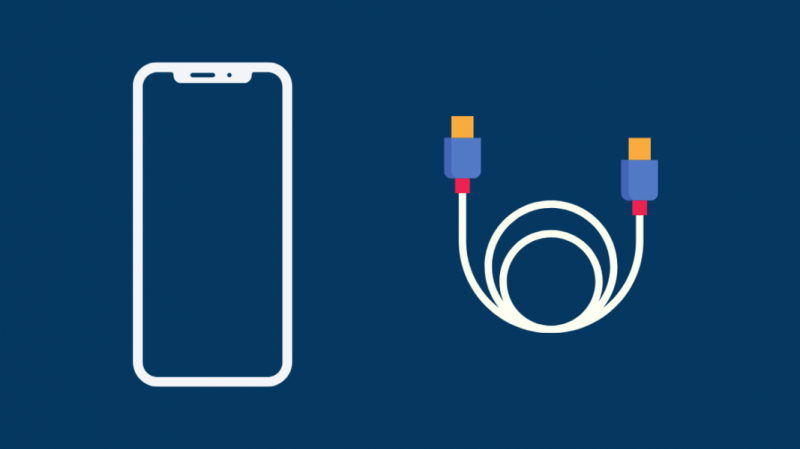
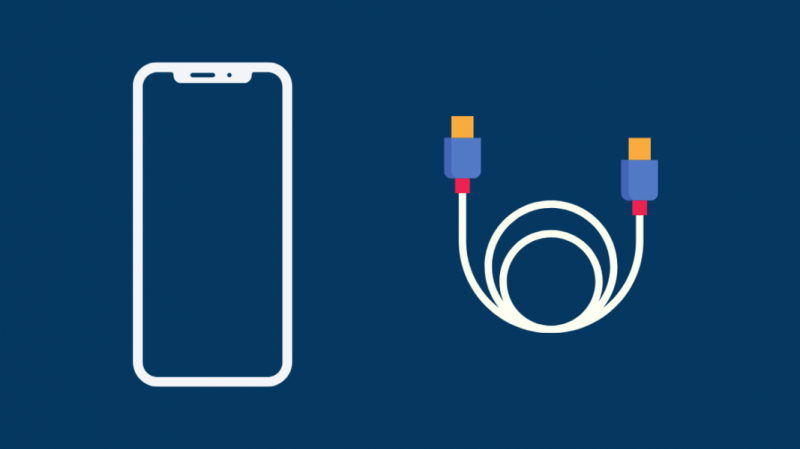
Hvis du har en ældre Samsung TV-model, der ikke er kompatibel med AirPlay2, kan du tilslutte din iPhone til TV'et med en HDMI-port.
Til dette skal du dog bruge en HDMI-ledning og en HDMI-til-lyn-port-adapter.
Det er bedst at investere i en lang HDMI-ledning, så du ikke skal sidde tæt på tv'et.
Når du har den nødvendige hardware, skal du blot tilslutte telefonen til dit tv. Nu vil du være i stand til at caste alt fra din iPhone til dit TV.
Installer tredjepartsapplikationer
Hvis du ikke ønsker at bruge metoderne nævnt i denne artikel, kan du også bruge andre applikationer:
- Airbeam til at caste medier til dit TV
- Unified Remote som en universel fjernbetjening
- Sikker universalfjernbetjening, der efterligner virkelige fjernbetjeninger.
Bestil en erstatningsfjernbetjening


Selvom der er flere programmer, du kan bruge, er den bedste måde at håndtere dette på ved at bestille en erstatningsfjernbetjening.
Du kan bestille den originale Samsung fjernbetjening eller en universal fjernbetjening. Det anbefales dog altid, at du går efter den originale Samsung-fjernbetjening.
Konklusion
Du kan styre dit Samsung TV på en række forskellige måder uden en fjernbetjening.
ControlMeister er en anden mulighed, der ikke vil opkræve en skilling. Du kan bruge applikationen på din iPhone eller iPad, der kører iOS 11 eller nyere.
Det tilbyder en række funktioner, som du kan drage fordel af. Du skal ikke forholde dig til nogen som helst begrænsninger.
Du kan også nyde at læse
- Sådan tilsluttes IPhone til Samsung TV med USB: Forklaret
- Hvad skal jeg gøre, hvis jeg mister min Samsung TV-fjernbetjening?: Komplet vejledning
- Har Samsung Smart TV kameraer? alt hvad du behøver at vide
- Har Samsung TV'er Roku?: Sådan installeres på få minutter
- Sådan ser du Apple TV på Samsung TV: detaljeret vejledning
Ofte stillede spørgsmål
Kan jeg bruge min iPhone som fjernbetjening til Samsung TV?
Ja, du kan downloade en universel fjernbetjeningsapp eller bruge Samsung SamrtThings til at bruge din iPhone som fjernbetjening til Samsung TV.
Hvordan forbinder jeg min telefon til mit Samsung TV uden fjernbetjeningen?
Du kan tilslutte din iPhone til dit Samsung TV uden fjernbetjeningen ved at bruge AirPlay 2, Samsung SmartThings eller Airbeam.
Hvordan forbinder jeg mit Samsung TV til WiFi uden en fjernbetjening?
Du kan forbinde dit Samsung TV til WiFi uden en fjernbetjening ved at bruge en trådløs mus.
